前言
虽然我的主开发工具是 WebStorm,但觉得还是有必要好好提一提 VSCode,毕竟微软出品,毕竟将 Sublime 推下了神坛。
即使我平时用 VSCode 并不多,但还有很多 VSCode 的重度用户,用的可能还没有我好。
参照本文的设置步骤,再结合各位自己的一些偏好,一定可以把 VSCode 打造成一个比较趁手的兵器。
主要内容

适合读者
- 喜欢 VSCode 的同学
- 把 VSCode 作为首选开发工具,但仍然不怎么会配置的同学
编辑历史
| 日期 | 版本说明 |
|---|---|
| 2023/09/02 | V2,由《玩转…》重命名为《入坑…》 |
| 2023/08/31 | V1 |
💋 Why VSCode
从 Windows 到 Linux 到 Mac,我用过很多编辑器,说 VSCode 是天花板毫不为过,简介的 UI、丰富的插件、便利的操作,它是目前最接近 IDE 的编辑器。
那些年我用过的编辑器
夹带私货,记录一下这么多年我用过或听说过的编辑器。
怎么看一个编辑器值不值得一试?看它的官网,如果官网很老派,就不要试了,如果官网设计感很强,试它(但也不绝对,VIM 是值得好好研究的)。
| 编辑器 | 付费 | 支持 OS | 推荐指数 | 一句话说明 |
|---|---|---|---|---|
| Vim | 免费 | Mac / Linux | ★★★★★ | 编辑器之神 |
| Emacs | 免费 | Windows / Mac / Linux | ★★★ | 神之编辑器 |
| Sublime | 免费 | Windows / Mac / Linux | ★★★★☆ | 掀起了编辑器革命,但界面有点单调,这么多年了,连个设置界面都还没做起来 |
| Nova 前 Coda | 付费 | Mac | ★★★★ | 漂亮、强大,主攻前端,非常值得一试,但用来做主开发器有点适应不了 |
| Brackets | 免费 | Windows / Mac | ★★★☆ | 界面漂亮,有很多亮眼功能(Adobe 发起,曾经死了,2023 再看,又活过来了居然) |
| Komodo IDE | 开源免费 | Windows / Mac / Linux | ★★★☆ | 看上去不错 |
| Atom | 免费 | Windows / Mac / Linux | ★ | 已停止维护 |
| LightTable | 免费 | Windows / Mac / Linux | ★ | 已停止维护 |
| BBEdit 前 TextWrangler | 免费 / 付费 | Mac | ★★☆ | 老牌 Mac 编辑器,我浅浅用了一下,没什么深的印象 |
| TextMate | 开源免费 | Mac | ★★★ | 个人觉得比 BBEdit 好用,但已经快维护不动了似乎(上次更新是 2021 年) |
| UltraEdit | 付费 | Windows / Mac / Linux | ★★★★ | 早期的业界老大 |
| Notepad++ | 付费 | Windows | ★★★☆ | UltraEdit 之后的 Windows 编辑器王者 |
| AkelPad | 免费 | Windows | ★★★☆ | 主打一个轻量绿色,我是在 TotalCmd 里认识的它 |
| EditPlus | 付费 | Windows | ★★★ | 「顶部超多按钮」 |
| PsPad | 免费 | Windows | ★★★ | 优点特色,用过一段时间 |
| HippoEdit | 免费 | Windows | ★★★ | 可能是 WinXP 下算漂亮的编辑器 |
| EditPadPro | 付费 | Windows | ★★★★ | 有 Lite 版本,JGSoft 家的 RegexBuddy 是最强的正则学习分析工具 |
| CotEditor | 开源免费 | Mac | ★★ | 没用过,界面比较老派 |
| Textastic | 付费 | Mac | ★★ | 没用过,在 iPad 上体验据说不错,还可以做 SFTP、SSH 客户端 |
| EditRocket | 免费 | Windows / Mac / Linux | ★★ | 没用过,界面比较老派,看风格有点像 JGSoft |
| Smultron | 付费 | Mac | ★ | 没用过 |
| CudaText | 开源免费 | Windows / Mac / Linux | ★ | 没用过 |
我选择编辑器的偏好
- 免费
- 稳定更新
- 界面简洁,配色柔和且支持黑白主题
- 支持渲染空白字符
- 支持 Emmet
- 支持多点编辑
- 插件
- 全面的可自定义性
VSCode 的亮点
- 开源免费,处于积极维护的状态,基于 Monaco
- 初始界面简介友好,不像 Sublime 那样,初始态就一个框,也不像某些编辑器那样顶部有超多的按钮
- 很多优秀的从 Sublime 学习来的特性(命令面板、MiniMap、多点编辑)
- 丰富的配置项,既有 GUI 设置界面,又可以直接文本编辑
- 强大的编辑器
- 海量的插件
⚙️ 常用设置
原生的同步功能出来后,直接让一些插件停止不再需要了。
新装的 VSCode 后第一步该做的事情就是登入账号,左下角 Account 菜单「Turn on Settings Sync…」:

如果你之前同步过,那么等它同步完成,你就有了你习惯的主题、插件、自定义设置、快捷键映射,等等。
如果使用 Github 登录,碰到网速慢而无法操作的问题,可以参考我的 《入门 Mac》的「Github 访问慢,甚至无法访问怎么办?」一节,中使用 host 的方法。
🚦 启动 / 退出
记住全屏
这是 WebStorm 的默认行为,上次退出程序的时候如果是全屏则再次启动的时候就是全屏,这是符合用户习惯的。
但 VSCode 没有将此行为作为默认项,需要设置一下。
- 关键字:「fullscreen」
- 设置:Window: Restore Fullscreen,勾选
settings.json:"window.restoreFullscreen": true

非预期关闭窗体行为
这是出厂设置中最让我没法接受的默认行为。
我有两个习惯,跟关闭 Tab 有关。
一个常规的习惯,使用快捷键 ⇧⌘W 关闭所有的 Tab;另一个并不是好习惯,就是偶尔会连续敲 ⌘W,即使所有的 Tab 都已关闭,也会无聊地敲几下。
⇧⌘W 看起来是关掉了所有的 Tab,但整个窗体也关掉了;⌘W 会在没有 Tab 的情况下把整个窗体关了。这种情况下,只能用只能用鼠标点开,不能通过键盘 ⌘Tab 出来(因为窗体关了,但进程没关),点开之后,之前打开的项目也不见了,需要重新打开。
VSCode 的这个默认行为令我很抓狂。
但这个问题,并不在常规的设置里,而是快捷键搞的鬼。
首先找出自定义快捷键的界面,两个方法:
- 快捷键(二级跳):⌘K ⌘S
- 命令面板搜「keyboard」,找到「Preferences: Open Keyboard Shortcuts」
- 取消 ⇧⌘W 的默认行为「Close Window」
- 取消 ⌘W 在条件允许的时候「Close Window」
- 为「View: Close All Editors」添加快捷键 ⇧⌘W

接下来就不会被 VSCode 这个关闭窗体的行为所困扰了。如果你会经常需要「Close Window」,也可以设定一个快捷键,在我是不需要的。
💅 UI 设置
图标
VSCode 自带三套图标方案:
- None:目录和文件没有任何图标
- Minimal:有目录图标,文件图片都一个样,毫无辨识度
- Seti(默认):文件类型图标还算有辨识度,可输目录没有图标
如果不满意,可以装图标插件,我试过比较不错的有:
- Material Icon Theme
- vscode-icons
效果对比:
| 默认(Seti) | Material Icon Theme | vscode-icons |
|---|---|---|
 |  |  |
个人选择 Material Icon Theme:
- 文件夹默认图标相对低调
- 文件图标相对多一些,比如
CHANGELOG.md、READEME.mD就不纯粹只是 Markdown 的图标 - 图标线条和颜色相对饱满
- 插件耗时 7ms,比 vscode-icons 的 26ms 好
主题
虽然我是白党,但我觉得 VSCode 的主题对黑党来说会好一些,我也常改来改去。主题太多对选择困难症来说真的是一个灾难。
个人对主题的要求:
- 配色温柔,第一眼要有眼缘(这点很玄学)
- 背景色尽可能不要有色调,能够接受偏蓝,但接受不了偏粉之类的
- 各个区块明确,过度平滑,要么背景色有差别,要么有相对温和的分割线
以下是我试过觉得不错的主题。
白党
| 主题 | 推荐指数 | 推荐理由 | 截图 |
|---|---|---|---|
| Light Modern | ★★★★ | 原生 |  |
| Ayu Light Bordered | ★★★★★ | 个人首选白 少有的偏暖色主题,即使是亮色,眼睛也不累 |  |
| Firefox Light | ★★★★★ | Firefox 死忠必装,配色相对冷艳,区块清晰 |  |
| Brackets Light Pro | ★★★☆ | Brackets 曾经是我很喜欢的一款编辑器,其中之一的原因就是它的 UI 设计,但这里侧边条的背景色有些减分 |  |
黑党
| 主题 | 推荐指数 | 推荐理由 | 截图 |
|---|---|---|---|
| Dark+ | ★★★★ | 原生 |  |
| Atom One Dark Theme | ★★★★★ | 个人首选黑 和「One Dark Pro」很像,比较显著的差别是后者的侧边栏没有前者明显 |  |
| One Dark Pro | ★★★★ | 和 Atom One Dark 很像 |  |
| Firefox Dark | ★★★★☆ | Firefox 死忠必备 |  |
| Andromeda Bordered | ★★★★ | 配色冷艳但舒服 |  |
| Winter is Coming (Dark Black - No Italics) | ★★★☆ | 《权游》名句:「Winter is Coming」,「X 冷淡」风 |  |
| Aura Soft Dark | ★★★☆ | 霓虹风 |  |
| Material Color | ★★☆ | 仅情怀 |  |
自定义颜色
所有的颜色几乎都可以自定义,需要编辑用户配置的 JSON 文件,字段为 workbench.colorCustomizations,如:
json
复制代码
{
"workbench.colorCustomizations": {
"activityBar.background": "#00AA00"
}
}
所有可用颜色名称参考见官文 Theme Color。
实在觉得喜欢某个主题,但就是揪着其中的一点觉着不舒服,可以试试折腾一下。
🌲 文件树设置
缩进
默认的文件树缩进层级太小,甚至无法辨别文件与目录的关系,看得眼疼,幸运的是,这个大小是可调的。

- 关键字:「indent」
- 设置:Workbench → Tree: Indent,默认 8,改成 16 或 20
settings.json:"workbench.tree.indent": 16
效果对比:
| 默认(8) | 16 |
|---|---|
 |  |
隐藏文件或目录
如果用 VSCode 打开 WebStorm 的项目,就会在文件树下看到 .idea。我不希望不小心会动到它。对于此类文件就一个字,「眼不见为净」。
- 关键字:「exclude」
- 设置:Files: Exclude,添加需要隐藏的文件或目录
settings.json:"files.exclude": { ".idea": true }

文件单击打开预览
默认设置如此,无需调整。
Workbench → Tree: Expand Mode,保持默认 singleClick:

并保持 Workbench → Editor: Enable Preview 为默认的 true:

题外话
在此疾速成长的科技元年,编程就像是许多人通往无限可能世界的门票。而在编程语言的明星阵容中,Python就像是那位独领风 骚的超级巨星, 以其简洁易懂的语法和强大的功能,脱颖而出,成为全球最炙手可热的编程语言之一。

Python 的迅速崛起对整个行业来说都是极其有利的 ,但“人红是非多”,导致它平添了许许多多的批评,不过依旧挡不住它火爆的发展势头。
在下个十年的剩余时间里,Python 还能如此重要以及保持完整性吗?今天,我们将对事实进行分析,破除一些误解。
CSDN大礼包:全网最全《全套Python学习资料》免费分享🎁
😝朋友们如果有需要的话,可以扫描下方二维码免费领取🆓
如果你对Python感兴趣,想通过学习Python获取更高的薪资,那下面这套Python学习资料一定对你有用!
资料包括:Python安装包+激活码、Python web开发,Python爬虫,Python数据分析,人工智能、机器学习等学习教程。0基础小白也能听懂、看懂,跟着教程走,带你从零基础系统性地学好Python!

这份完整版的Python全套学习资料已经打包好,需要的小伙伴可以戳下方链接免费领取
一、Python所有方向的学习路线
Python所有方向路线就是把Python常用的技术点做整理,形成各个领域的知识点汇总,它的用处就在于,你可以按照上面的知识点去找对应的学习资源,保证自己学得较为全面。

二、Python学习软件
工欲善其事,必先利其器。学习Python常用的开发软件都在这里了!

三、Python入门学习视频
还有很多适合0基础入门的学习视频,有了这些视频,轻轻松松上手Python~
四、Python练习题
每节视频课后,都有对应的练习题哦,可以检验学习成果哈哈!
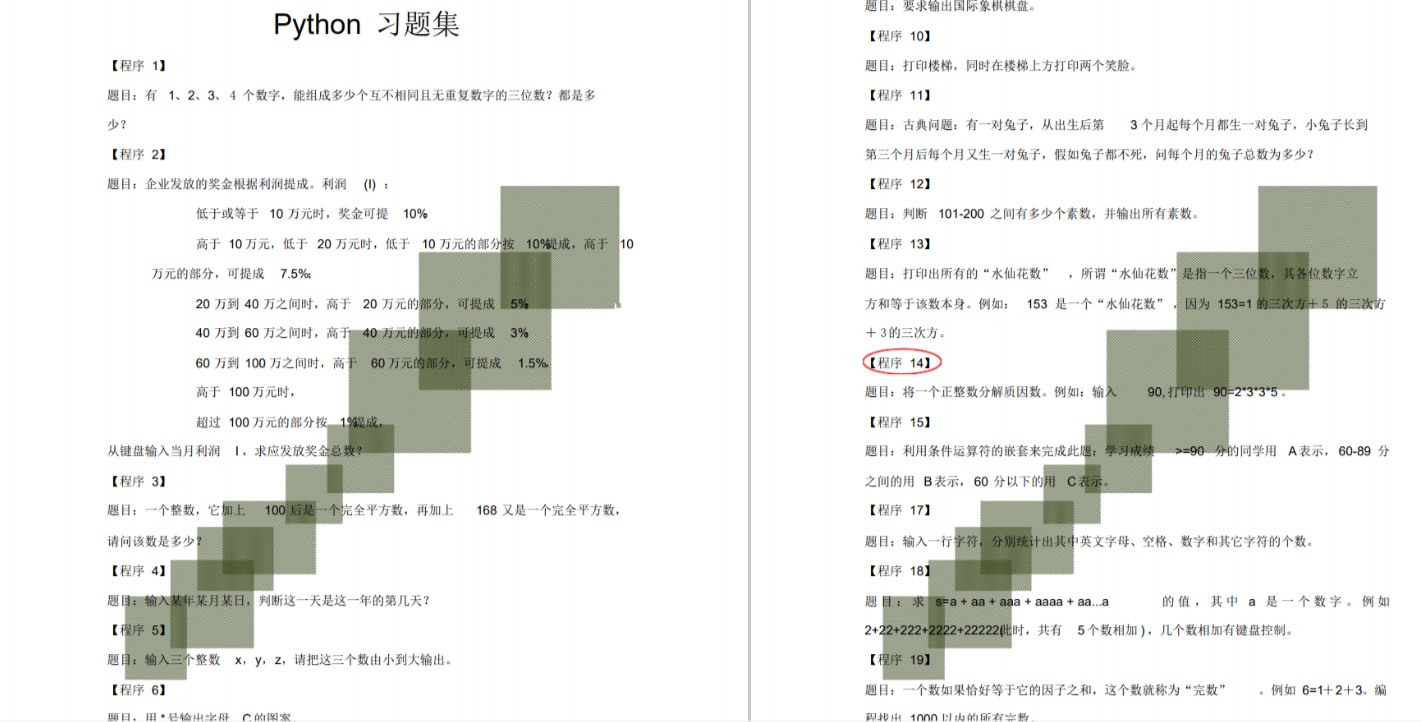
五、Python实战案例
光学理论是没用的,要学会跟着一起敲代码,动手实操,才能将自己的所学运用到实际当中去,这时候可以搞点实战案例来学习。这份资料也包含在内的哈~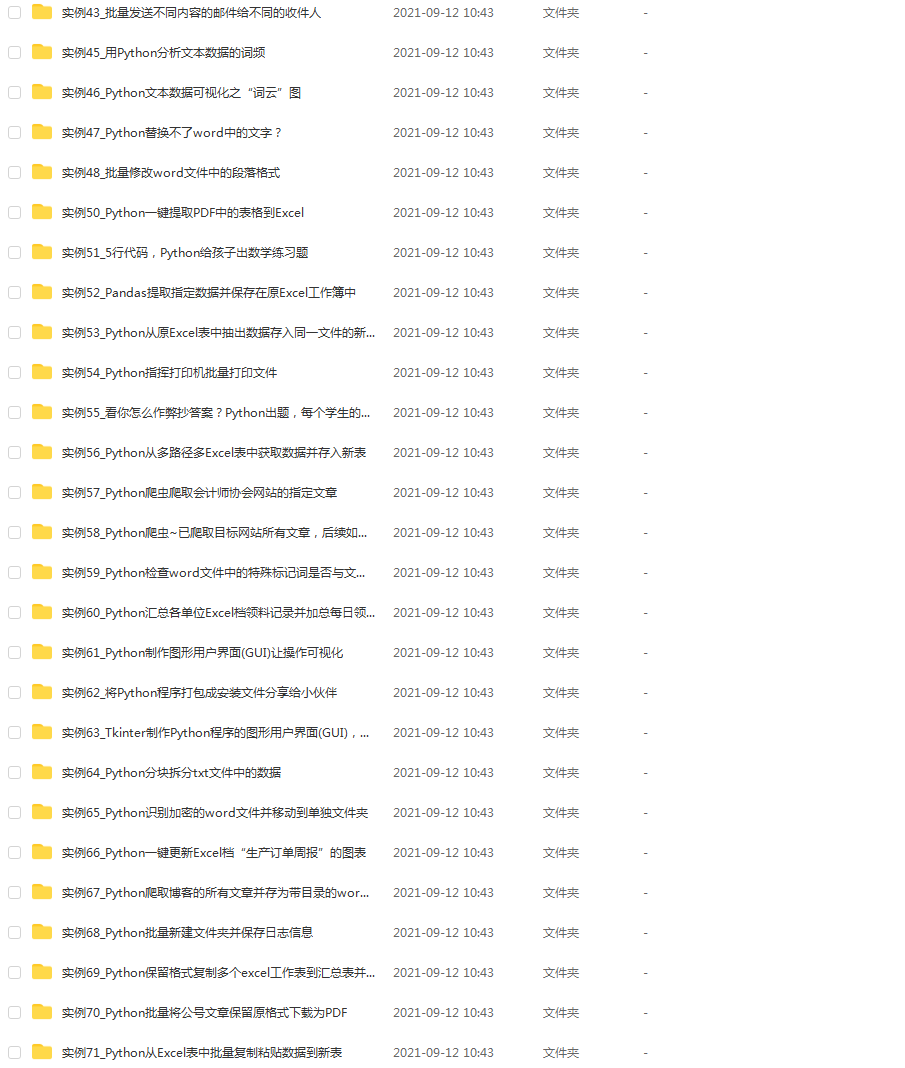
六、Python面试资料
我们学会了Python之后,有了技能就可以出去找工作啦!下面这些面试题是都来自阿里、腾讯、字节等一线互联网大厂,并且有阿里大佬给出了权威的解答,刷完这一套面试资料相信大家都能找到满意的工作。


七、资料领取
上述完整版Python全套学习资料已经上传CSDN官方,需要的小伙伴可自行微信扫描下方CSDN官方认证二维码免费领取

这份完整版的Python全套学习资料已经打包好,需要的小伙伴可以戳下方链接免费领取




















 1万+
1万+











 被折叠的 条评论
为什么被折叠?
被折叠的 条评论
为什么被折叠?








